Richtigen Codec nutzen: Vermeidet diesen Fehler mit Euren Kopfhörern!


Ihr habt gerade einen Bluetooth-Kopfhörer oder ein Paar kabellose Ohrhörer für 300 Euro gekauft – und sie sind Hi-Res-zertifiziert und unterstützen sogar den LDAC- oder LHDC-Codec?! Dann seid Ihr jetzt offiziell Audiophile(r), Glückwunsch, oder? Noch nicht ganz. Denn Eure Quelle – in diesem Fall Euer Smartphone – muss diesen Codecs auch unterstützen. Wie Ihr den Bluetooth-Codec Eures Android-Smartphones ganz einfach überprüft und ändert, lest Ihr in diesem Tutorial!
SBC, AAC, aptX, LDAC, ... Sicher seid Ihr in einem Test von Bluetooth-Kopfhörern (Bestenliste) oder In-Ears mit ANC (Bestenliste) schon einmal über diese Begriffe gestolpert. Und ja: Der Bluetooth-Codec ist tatsächlich ein wichtiger Faktor für die Audioqualität eines kabellosen Kopfhörers oder In-Ears.
Aber selbst wenn Euer Bluetooth-Kopfhörer oder Eure True-Wireless-Kopfhörer HD-Codecs (LDAC, aptX lossless oder LHDC) unterstützen, muss die Quelle, von der die Musik kommt, dies ebenfalls tun. Wenn Euer Smartphone also nur die einfachen SBC- und AAC-Codecs unterstützt, nützt Euch der LDAC-Codec Eures luxuriösen Sony WH-1000XM5 (zum Test) nichts.
Diese Anleitung richtet sich nur an Android-Nutzer, da iPhones nur den Apple-Codec AAC unterstützen. Glücklicherweise ist dieser weit verbreitet, und die allermeisten Bluetooth-Headsets oder kabellosen Kopfhörer sind damit kompatibel.
Wie überprüft Ihr den Bluetooth-Codec Eures Android-Smartphones – und ändert ihn?
Ihr müsst zunächst die Entwickleroptionen aktivieren. Das Prinzip ist bei allen Android-Smartphones aller Marken gleich.
- Geht in die Einstellungen
- Geht zu Über das Telefon
- Geht zu Software-Info
- Sucht nach dem Eintrag Build-Nummer und tippt siebenmal darauf.
Die Überschriften in den Einstellungen sind bei den verschiedenen Herstellern nicht genau gleich. Bei Xiaomi heißt der Menüpunkt Über das Gerät, und Ihr müsst dann 7 Mal auf OS-Version tippen. Bei Samsung geht Ihr auf Über das Telefon > Software-Informationen und tippt dort sieben Mal auf Versionsnummer.
Wenn Ihr in den Entwickleroptionen seid, dann scrollt nach unten, bis Ihr "Bluetooth Audio Codec" seht – oder gebt einfach "Codec" in die Suchleiste in den Einstellungen ein.
Ihr seht dann alle Bluetooth-Codecs, die von Eurem Smartphone unterstützt werden. Es kann sein, dass Euer Smartphone Codecs anzeigt, die es nicht unterstützt. Diese sind dann allerdings ausgegraut oder Ihr könnt sie nicht auswählen. Achtet auch darauf, Eure Kopfhörer oder Eure In-Ears verbunden sind, wenn Ihr diese Einstellungen vornehmt. Der Hintergrund: Wenn Eure verbundenen Kopfhörer einen bestimmten Codec nicht unterstützen, wird dieser ausgegraut oder nicht verfügbar sein, selbst wenn das Smartphone ihn unterstützt.
Ihr könnt sogar den verwendeten Codecs noch weiter konfigurieren – beispielsweise lassen sich Werte für die Bittiefe, die Abtastrate und die Bitrate erzwingen. Aber das ist ein ganz anderes Thema, und wir raten Euch davon ab, diese Optionen anzufassen. Ihr riskierst damit Latenzen oder sogar Verbindungsabbrüche, wenn Ihr den Codec beispielsweise daran hindert, den Audiodatenstrom schwanken zu lassen.
Warum Ihr den Bluetooth-Codec Eures Smartphones überprüfen solltet
Stellt Euch vor: Ihr habt gerade Eure Sony WF-1000XM5 (Test) mit dem Samsung Galaxy S24 Ultra (Test) verbunden. Beide unterstützen den LDAC-Codec. Ihr startet Spotify, wählt einen Titel aus und drückt auf Play. Was passiert dann?
Der ausgewählte Song ist eine digitale Datei. Diese digitale Datei wird per Bluetooth zwischen dem Smartphone und den Kopfhörern übertragen. Während der Übertragung zwischen Smartphone und Kopfhörer wird der Audiodatenstrom komprimiert. Er wird dann "dekomprimiert", sobald er bei deinen Kopfhörern angekommen ist.
Während dieser Übertragung führt die Komprimierung zu einem Datenverlust auf der Ebene der Audiodatei. Je besser der Codec ist und je weniger verlustbehaftet die Komprimierung des Audiodatenstroms ist, desto besser ist die Klangqualität.
Die einfachsten Codecs sind SBC und AAC. Sie sind auf allen Kopfhörern und Headsets zu finden. Andere Codecs sind besser – etwa Qualcomms aptX und seine Varianten aptX HD, aptX Adaptive und aptX lossless. Die Spitzenreiter sind derzeit der LDAC-Codec von Sony oder der LHDC von Savitech.
Das ist eine sehr vereinfachte Erklärung mit vielen Abkürzungen. Wenn Ihr mehr darüber wissen wollt, dann lest unseren umfassenden Leitfaden zu Bluetooth-Codecs. Und unabhängig vom Codec ist auch die Qualität der Datei, die Ihr Euch anhört, ein entscheidender Faktor. Es macht zum Beispiel keinen Sinn, hochkomprimierte MP3s auf Spotify mit LDAC zu hören.
Wie sieht's bei Euch aus: Unterstützt Euer Smartphone HD-Codecs wie LDAC? Habt Ihr Stabilitätsprobleme mit Euren kabellosen Kopf- oder Ohrhörern, nachdem Ihr diese Einstellungen geändert hast? Und merkt Ihr eine Qualitätsverbesserung?
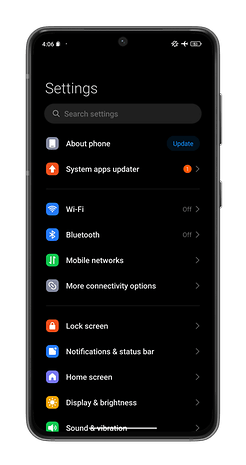
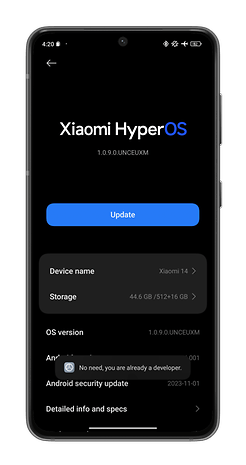
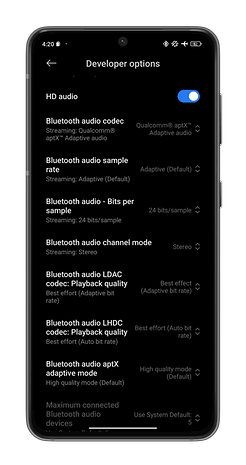
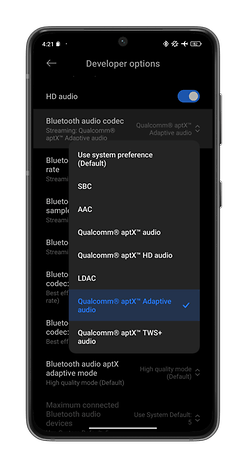





















Früher habe ich sehr darauf geachtet, den Codec mit der höchsten Bitrate zu bekommen. Zwischenzeitlich bin ich da etwas entspannter. Das liegt auch an meinem Usercase, bei dem ich Bluetooth Kopfhörer hauptsächlich unterwegs oder im Büro nutze. Um den Unterschied beispielsweise zwischen normalem Aptx und hochauflösendem Ldac zu hören, benötigt man gute Musikdaten (kein Spotify), muss Ruhe um sich herum haben und die Muse, sich auf die Musik zu konzentrieren. Da mindestens eines dieser Kriterien meistens nicht erfüllt ist, höre ich den Unterschied nicht. Außerdem benötigen Codecs mit hoher Bitrate mehr Energie und sind weniger stabil, weshalb sie zumindest in meiner Realität keine große Rolle mehr spielen. Viel wichtiger ist mir eine gute Hardware und Abstimmung der Kopfhörer, die man in jedem Fall hört.
Ich finde es schon eigenartig, dass die Auswahl eines HD-Codecs immer noch in den Entwickleroptionen durchgeführt werden muss, das sich, wie der Name sagt, an Entwickler richtet, und in denen ein unbedarfter Anwender sein Gerät auch "verkonfigurieren" kann, wenn er Einstellungen unbeabsichtigt verändert.
Eigentlich sollte die Codec-Auswahl wie bei den meisten VoIP-Telefonen und einigen ATAs konfiguriert werden, und dann automatisch stattfinden. Der Anwender konfiguriert eine Liste, die festlegt, in welcher Reihenfolge geprüft wird, welcher Codec beiden Seiten zur Verfügung steht. Der erste gefundene Codec wird dann verwendet.
Stellt man in dieser Liste also den HD-Codec G.722 ganz nach oben, dann findet das Gespräch in HD mit G.722 statt, wenn auch die Gegenseite G.722 unterstützt, ansonsten wird die Liste weiter abgearbeitet. Will der Anwender aus irgendwelchen Gründen keine HD-Gespräche, dann platziert er den G.722 unter dem G.711, den praktisch jede Gegenseite unterstützt (oder entfernt ihn aus der Liste), und der demzufolge dann auch immer vor G.722 gefunden und verwendet wird. Bei Bluetooth-Hörern könnte man zusätzlich noch Feldstärke und Signalqualität berücksichtigen und HD-Codecs nur dann verwenden, wenn beides für eine HD-Übertragung hinreichend ist.
Und das gehört dann nicht unter die Entwickleroptionen, sondern in ein eigenes Menü mit weniger Berührungsängsten für ganz normale Anwender.